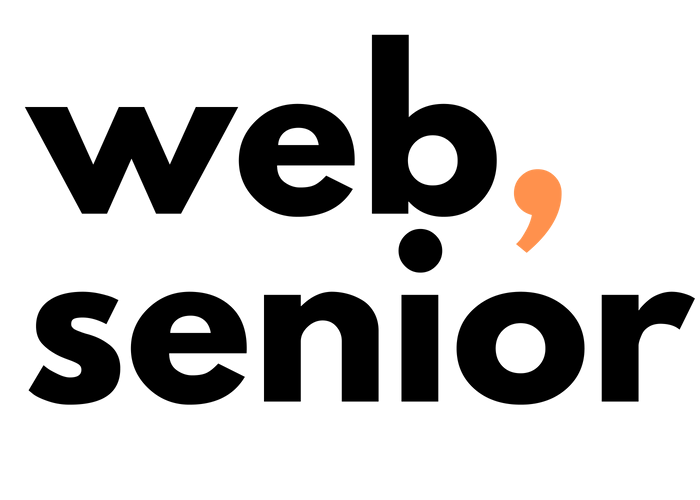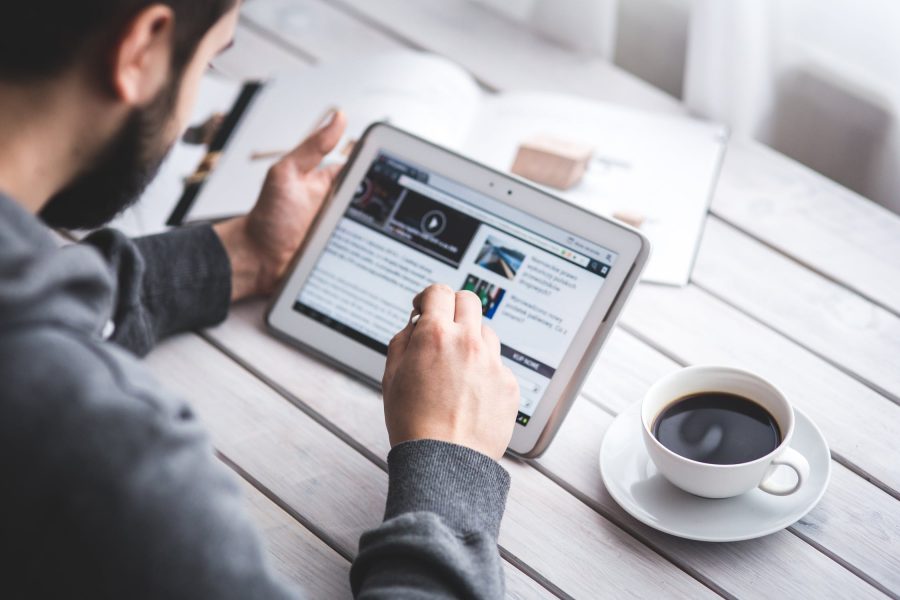Je wil nu zelf ook graag bezig met een iPad, maar hoe begin je hiermee zonder weer de kinderen te vragen? Heel simpel, met een handleiding voor de iPad.
Een iPad
Misschien heb je al een iPad of misschien wil je er een aanschaffen. Je weet in ieder geval wat een iPad is. Toch weet je niet zo goed hoe je met dit apparaat aan de slag moet en je wil er een klein beetje hulp bij om te beginnen. Logisch ook, want zo’n nieuw apparaat heeft een heleboel mogelijkheden en functies die je moet leren kennen. Nu kan je bijvoorbeeld naar iPadles, iemand inhuren om langs te komen en samen te kijken hoe het werkt, of je gaat alleen aan de slag en gebruikt de bestaande hulp van internet.
Waarom een iPad?
Misschien ben je nog niet helemaal zeker over het gebruik van een iPad. Toch is dit apparaat uitermate geschikt voor senioren. Je kan er gemakkelijk mee kennismaken met het internet. Je leert snel om gebruik te maken van applicaties zoals Facebook en Facetime. Zo kan je via de iPad in contact blijven met vrienden en familie. Senioren gebruiken de tablet het meest om te Facetimen (Skype), spelletjes spelen, internetten en berichtjes versturen. Als je nog geen ervaring heeft met computers of met het internet, is een iPad een goede eerste start.
Wat heb je nodig?
Gelukkig heb je niet veel nodig om een iPad te gebruiken. Een goed werkende wifi-verbinding is belangrijk voor het gebruik van internet op de iPad. Verder moet de iPad altijd goed opgeladen zijn als je hem wil gebruiken of als je hem mee wil nemen ergens naartoe. Ook kan je de oplader altijd meenemen, om er zeker van te zijn dat je stroom hebt als de batterij bijna uitvalt. Een gratis account op iCloud is handig om altijd een back-up te hebben van bijvoorbeeld foto’s. Verder is het verstandig om bescherming te kopen voor de iPad. Een stevig hoesje voor het geval dat je de iPad laat vallen.
Apple support
Als je een iPad in je handen hebt, komt die van het merk Apple. Andere soortgelijke apparaten van een ander merk zijn meestal een tablet. Een iPad is dus net iets anders en als je zoekt naar een handleiding, moet je ook alleen de gebruiksaanwijzingen van Apple hebben. Gelukkig bestaat er ook Apple support. Zoals de naam al doet vermoeden, is dit een service van Apple om mensen te helpen die vragen hebben of apparaten niet direct volledig begrijpen. Maak je geen zorgen, deze handleidingen worden veel gebruikt, je bent dan ook niet de enige. Bij Apple support kan je een handleiding of gebruiksaanwijzing downloaden voor elk apparaat van Apple dat je hebt. Daarnaast kan je ook vragen stellen aan medewerkers die je helpen via de chat of zelfs via de telefoon.
Online handleiding
Ook kan je verschillende handleidingen online vinden die je uitleggen hoe je het best met je nieuwe iPad om kan gaan. Je kan deze uitzoeken op het niveau dat je zelf hebt. Vind je alles nog redelijk lastig, moeilijk te begrijpen of zelfs moeilijk te zien, kan je een handleiding voor beginners opzoeken. Deze bevat veel plaatjes van de symbolen waar je op moet drukken en stapsgewijs een uitleg voor de basisprincipes van de iPad.
Apple ID
Als je eenmaal de basisprincipes van de iPad kent, is het tijd om apps te downloaden op je iPad. Daarvoor heb je het apparaat onder andere gekocht. Er zijn heel veel apps (programma’s) die je gratis of tegen betaling kan downloaden. Voordat je apps kan downloaden moet je eerst inloggen op de iPad met je persoonlijke Apple ID. Dat is een account waarmee je de diensten van Apple gebruikt. Je kan gewoon inloggen met jouw Apple ID als je er al eentje hebt. Als je nog geen Apple ID hebt, of deze bent vergeten kan je het volgende doen:
- Tik op Maak Apple ID
- Typ je voornaam in
- Tik op het veld ‘Achternaam’ en typ je achternaam in
- Tik op de datum achter ‘Geboortedatum’ en selecteer je geboortedatum. Dit doe je door met je vinger van boven naar beneden te bewegen over de dag, maand en het jaartal.
- Tik op verder
- Typ je e-mailadres en tik eventueel op het schuifje achter ‘Apple nieuws en aankondigen’ om geen mail te ontvangen en tik weer op verder
- Maak een wachtwoord aan en typ die nog een tweede keer in achter ‘Wachtwoord’ en ‘Wachtwoord bevestigen’. Zorg ervoor dat het een wachtwoord is dat je makkelijk kan onthouden, maar niet gemakkelijk te raden is voor anderen. Het wachtwoord moet minimaal 8 tekens zijn, een hoofdletter en een kleine letter bevatten en minimaal één cijfer. Bijvoorbeeld ‘WachtWoord12’.
- Tik op verder en je kan beginnen met apps downloaden.
Het lettertype
Laat je vooral niet afschrikken door de vele opties van de iPad en met name ook de kleine lettertjes. Voor de iPad geldt ook: oefening baart kunst. Een laatste handige truc om sneller bekend te worden met de iPad is de grootte van het lettertype aanpassen. Open op de iPad de instellingen en navigeer naar Toegankelijkheid (deze optie vindt je bij ‘Algemeen’ als je een iOS 12 of eerder hebt). Tik op ‘Weergave en tekstgrootte’. Open ‘Grotere tekst’ en de tekst zal groter worden. Schakel ook eventueel ‘Grotere tekstgroottes’ in en gebruik de schuifregelaar om de tekstgrootte aan te passen naar de gewenste grootte van de tekst op de iPad. Wel zo makkelijk als je kan lezen wat je doet. Veel plezier met de iPad!